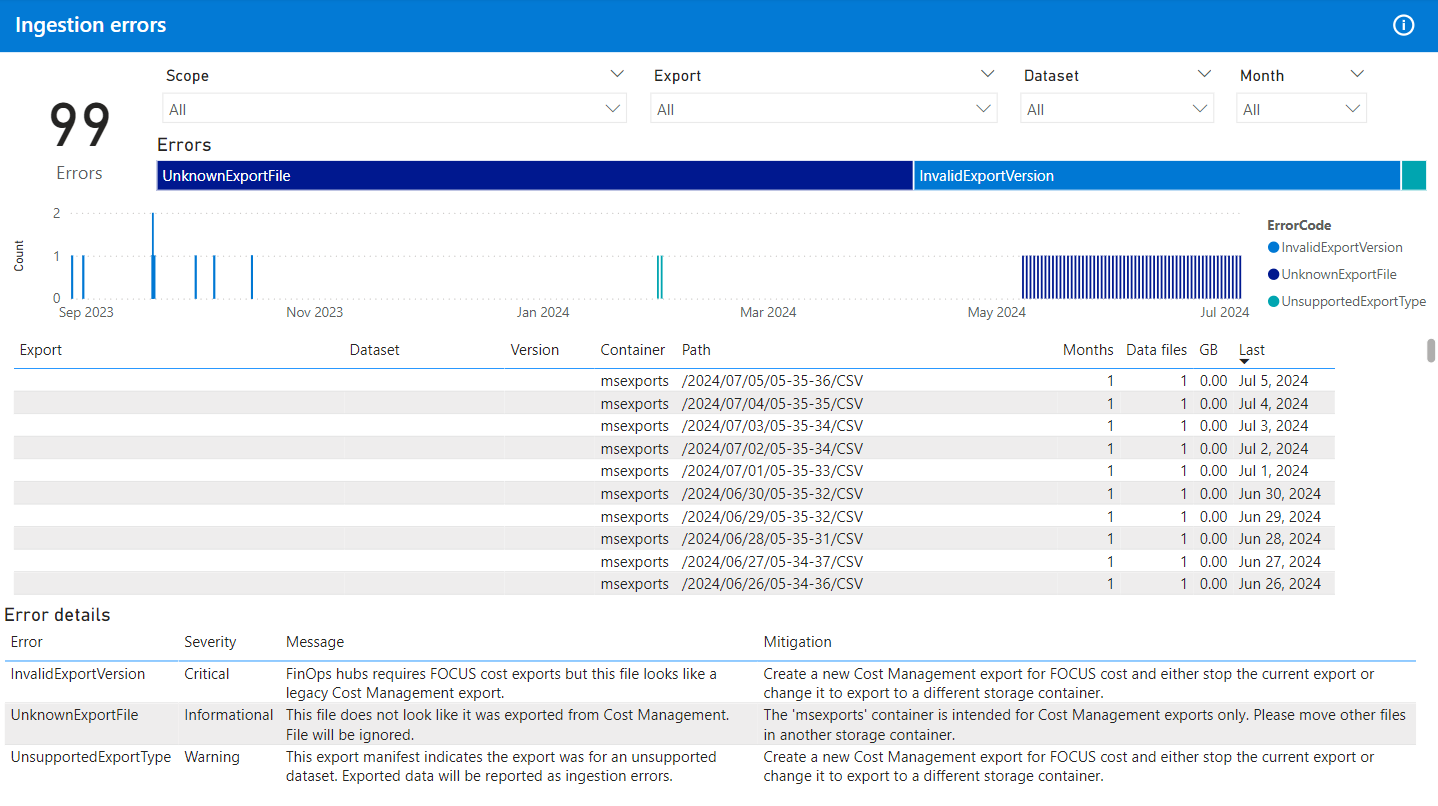Veri alımı raporu
Veri alımı raporu, FinOps hub depolama hesabınıza alınan veriler hakkında ayrıntılar sağlar.
KQL için
Kullanmaya başlayın
Başlarken sayfası, daha fazla bilgi edinmek için diğer bağlantıları içeren rapora temel bir giriş içerir.
Hub'lar
Hubs sayfasında tüm FinOps hub örneklerinin maliyeti gösterilir. Hizmete göre ayrılmış maliyeti görmek için her örneği genişletin (örneğin, Depolama veya Key Vault). Çoğu kuruluşun yalnızca bir hub örneği vardır. Bu sayfa, hub örneğinizin size ne kadara mal olduğunu onaylamak için yararlı olabilir. Ayrıca kuruluş içinde dağıtılan başka merkez örnekleri olup olmadığının doğrulanmasında yardımcı olur ve bu da merkezi hale getirilebilir.
Bu sayfa, Maliyet özet raporundaki çoğu sayfayla aynı KPI'leri içerir:
- Geçerli maliyet , taahhüt dönemi boyunca amorti edilen rezervasyon satın almalarının olduğu dönem için geçerli maliyeti gösterir.
- Toplam tasarruf, liste fiyatlarına kıyasla ne kadar tasarruf ettiğinizi gösterir.
Dışarı aktarmalar
Dışarı Aktarmalar sayfası hangi kapsamlar için hangi ayların dışarı aktarıldığını, dışarı aktarmaların ne zaman çalıştırıldığını ve herhangi bir alım akışının başarısız olup olmadığını gösterir. Hatalar kapsayıcıdaki CSV dosyalarında msexports gösterilir çünkü bu, tam olarak alınmadıkları anlamına gelir. Alımın neden başarısız olduğunu araştırmak için Azure Data Factory'deki günlükleri gözden geçirmeniz gerekir. Genel olarak, o ay için başka bir alım tamamlandıysa, siz de bu kapsama girersiniz. Maliyet Yönetimi her dışarı aktarma çalıştırmasında önceki günlerin verilerini yeniden dışarı aktardığından, ay ortası alma hataları eksik verilerle sonuçlanmaz. Dışarı aktarma işlemleri genellikle sonraki ayın beşinci gününe kadar çalıştırılır. Ayın beşinci gününden sonra bir tarih görürseniz, bu genellikle birinin ay için tek seferlik dışarı aktarma işlemi yaptığı anlamına gelir.
İpucu
Ayda yalnızca bir dışarı aktarma çalıştırması görüyorsanız, dosya üzerine yazmayı yapılandırmış olabilirsiniz. Power BI'ı ham veri dışarı aktarma işlemlerinde kullanırken bu ayar önemli olsa da, zaman içinde dışarı aktarma çalıştırmalarını izleme özelliğini kaldırdığından (dosyalar silindiğinden) FinOps hub'ları için önerilmez.
Alım
Alma sayfası, hangi ayların alındığını ve Power BI'da ve diğer istemci uygulamalarında sorgulama için kullanılabilir olduğunu gösterir. FinOps hub'ları alma işlemi her gün yeni dosyalar oluşturmaz, bu nedenle yalnızca bir veya iki dosya görebilirsiniz. İlk bölümlenmiş CSV dosyaları oluşturulurken, dosya sayısı Maliyet Yönetimi tarafından belirlenir.
Bir sonraki ayın beşinci gününe kadar çalıştırılan dışarı aktarmalara benzer şekilde, genellikle alınan ayların sonraki ayın beşinci gününe kadar güncelleştirildiğini görürsünüz. Ayın beşinci gününden sonraki bir tarih görüyorsanız, bunun nedeni genellikle tek seferlik dışarı aktarma çalıştırmasıdır.
Alınan aylardan önce öğesinden dışarı aktarmalar fark ederseniz, bu genellikle kapsayıcıdan ingestion eski verilerin kaldırıldığı ancak dışarı aktarma meta verilerinin öğesinden msexportskaldırılmadığını gösterir. İstediğiniz zaman dosyaları msexports güvenle kaldırabilirsiniz. Bunlar yalnızca dışarı aktarma çalıştırmalarını izlemek için kullanışlıdır.
Alma hataları
Alma hataları sayfası, hub depolamadaki veriler gözden geçirildikten sonra tanımlanan olası sorunları özetler. Her hatayla ilgili sorun giderme ayrıntıları için bkz . Power BI raporlarında sorun giderme.
Daha fazlasını mı arıyorsunuz?
Yanıtlamak istediğiniz raporlar, grafikler veya genel raporlama soruları hakkında bilgi almak isteriz. Mevcut veya yeni raporlara dahil edilenleri görmek istediğiniz ayrıntılarla yeni bir sorun oluşturun.
İlgili içerik
İlgili FinOps özellikleri:
İlgili ürünler:
İlgili çözümler: